Viele Benutzer von Galaxy S9 oder S9+ haben ein Interesse an kreativem Ausdruck.
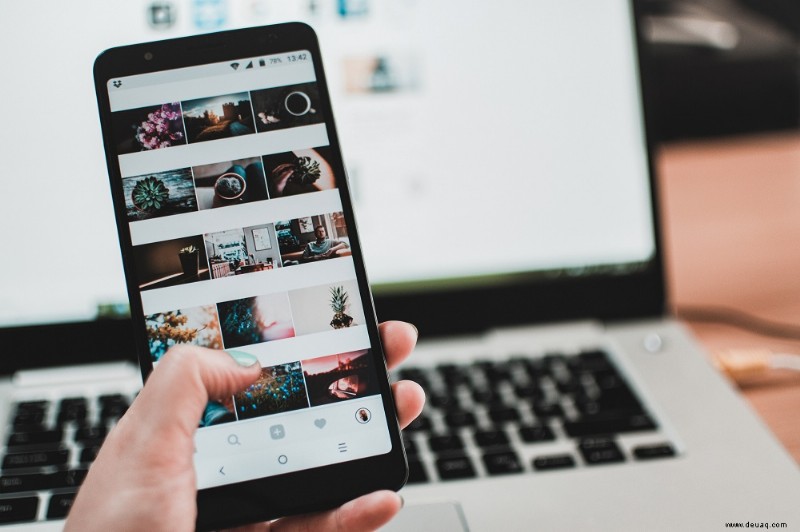
Die extrem hochwertigen Kameras dieser Telefone machen es einfach, beeindruckende Fotos und Videos aufzunehmen. Die Sprachaufzeichnungsfunktion ist ebenfalls effizient. Wenn Sie sich jedoch für Ton-, Bild- oder Videobearbeitung interessieren, ziehen Sie es wahrscheinlich vor, einen Teil der Arbeit auf Ihrem Desktop oder Laptop zu erledigen.
Es gibt noch einen weiteren Grund, warum Sie Ihre Dateien möglicherweise auf Ihren PC verschieben müssen. Mit der Zeit wird Ihnen der Speicherplatz auf Ihrem Telefon ausgehen, selbst wenn Sie alles in der Samsung Cloud sichern.
Es ist klar, dass Benutzer von Galaxy S9 und S9+ eine bequeme Möglichkeit benötigen, ihre Dateien auf den PC zu verschieben. Dafür gibt es viele verschiedene Ansätze. Hier ist eine Übersicht über die Samsung Smart Switch App.
Verwendung von Smart Switch
Smart Switch macht es extrem einfach, Dateien zwischen Geräten zu übertragen. Sehen wir uns die Schritte zum Verschieben von Dokumenten von Ihrem Telefon auf Ihren PC an.
- Smart Switch herunterladen und auf Ihrem PC installieren
Zuerst sollten Sie die .exe-Datei herunterladen, die die PC-Version dieser App installiert. Führen Sie es dann aus und gehen Sie jeden Schritt der Installation durch.
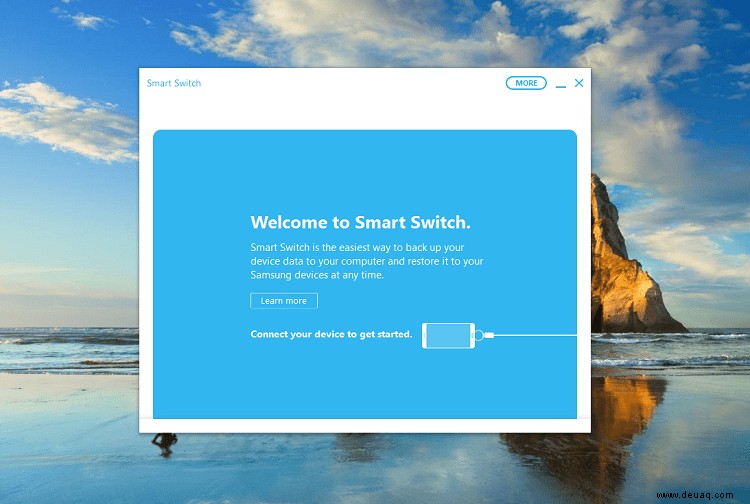
Die Smart Switch-App erkennt Ihr Telefon, nachdem Sie es verbunden haben. Wenn Sie dies zum ersten Mal tun, müssen Sie Ihrem Telefon möglicherweise erlauben, Treiber auf Ihrem Telefon zu installieren.
Wechseln Sie auf dem Computer zur Registerkarte Sicherungselemente. Hier können Sie die Datentypen auswählen, die Sie übertragen möchten. Klicken Sie auf OK, wenn Sie mit der Auswahl fertig sind.
Sobald Sie auf Backup klicken, müssen Sie Zugriff auf die Dateiübertragung auf Ihrem Telefon gewähren. Stellen Sie sicher, dass der Bildschirm nicht gesperrt ist.
Warten Sie, bis die Datenübertragung beginnt. Sie erhalten eine Nachricht, wenn die Übertragung abgeschlossen ist.
Entfernen Sie das USB-Kabel von beiden Geräten.
Wo finden Sie Ihre Dateien?
Standardmäßig finden Sie hier Ihre Dateien:
- In DocumentsSamsungSmartSwitch, wenn Sie Windows 10 haben
- In AppDataRoamingSamsungSmart Switch PC, wenn Sie Windows 8, Vista oder 7 haben
Wie gehen Sie diesen Prozess mit Ihrem Telefon an?
Ihr Galaxy S9 oder S9+ verfügt über eine Smart Switch-App, mit der Sie dieselben Ergebnisse erzielen können. Wie greifen Sie darauf zu?
- Verbinden Sie Ihr Telefon mit Ihrem PC
- Gehen Sie in die Einstellungen
- Cloud und Konten auswählen
Hier sollten Sie die Option Smart Switch auswählen.

Tippen Sie auf Externe Speicherübertragung. Wählen Sie dann Backup.
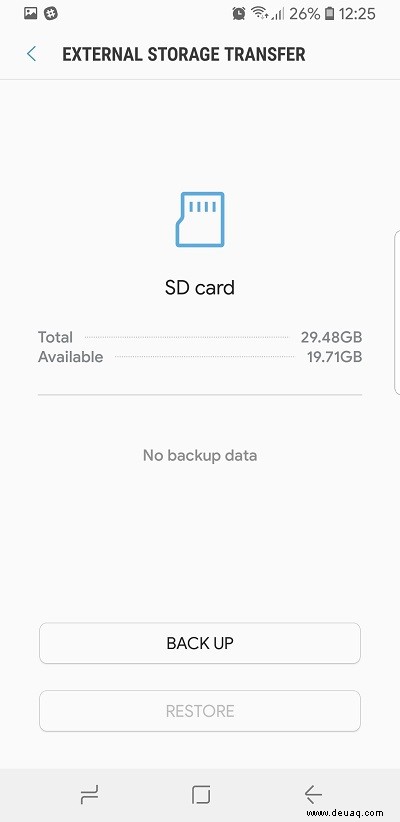
Ein letztes Wort
Smart Switch ist praktisch, weil es mit vielen verschiedenen Geräten kompatibel ist. Es ist auch einfach zu bedienen und ermöglicht Ihnen eine sehr schnelle Datenübertragung.
Aber es gibt andere Datenübertragungs-Apps für den gleichen Zweck. dr.fone ist eine beliebte Option für Android-Benutzer. Sie können Samsung Cloud auch verwenden, um Ihre Daten plattformübergreifend zu synchronisieren.
Für welche Option Sie sich auch entscheiden, Sie sollten den Sicherungsvorgang regelmäßig wiederholen. Es wird Ihnen helfen, Ihr Telefon übersichtlich zu halten, während Sie Ihre wichtigen Daten behalten können.